Jos olet pelaaja, tunnet todennäköisesti Steamin ja turhautumisen, kun suljet sen joka kerta, kun käynnistät tietokoneen. Kyse on siitä, että asennuksen jälkeen Steam määritetään automaattisesti käynnistymään käynnistyksen yhteydessä.
Tämä puolestaan voi vaikuttaa tietokoneen suorituskykyyn ja yleiseen käynnistysnopeuteen. Mitä enemmän ohjelmia on automaattisessa käynnistyksessä, sitä hitaammin järjestelmä käynnistyy. Lisäksi jotkin Steamin päivitykset voivat myös käynnistyä automaattisesti, mikä alentaa internetin nopeutta.
Onneksi on olemassa useita tapoja poistaa Steam-automaattikäynnistys käytöstä. Voit tehdä sen helposti Steamin asetusten tai Tehtävienhallinnan kautta.
Näin se toimii.
Steamin käynnistyksen poistaminen käytöstä Steamin asetuksissa
Jos haluat estää Steamin avautumisen käynnistyksen yhteydessä asiakkaan asetusten avulla, voit toimia seuraavasti:
- Käynnistä ensin Steam tietokoneellasi ja kirjaudu tarvittaessa tilillesi.
- Napsauta sitten Steam-välilehteä vasemmassa yläkulmassa ja valitse Asetukset.
- Mene Käyttöliittymä-osioon ja poista käytöstä kohta Suorita Steam, kun tietokone käynnistyy.
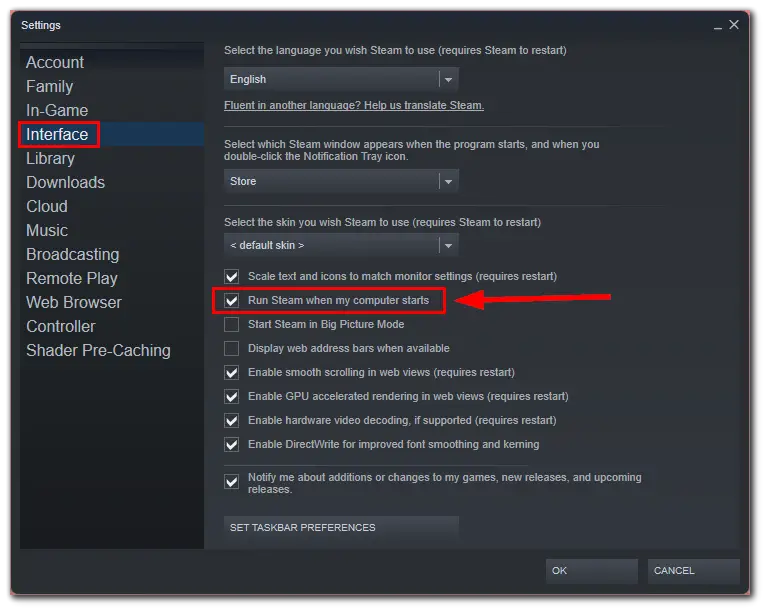
- Vahvista muutos lopuksi valitsemalla OK.
Kun olet suorittanut nämä vaiheet, Steamin ei pitäisi enää käynnistyä. Varmistaaksesi, että näin ei tapahdu, kannattaa kuitenkin myös poistaa Steam autorun käytöstä Tehtävienhallinnan avulla.
Steamin automaattisen käynnistyksen poistaminen käytöstä Tehtävienhallinnassa
Windowsin Tehtävienhallinta on sisäänrakennettu apuohjelma, jonka avulla voit seurata ja hallita tietokoneessa käynnissä olevia ohjelmia ja prosesseja. Tässä ovat vaiheet, joita sinun on noudatettava poistaaksesi Steam-käynnistyksen käytöstä Tehtävienhallinnan avulla:
- Avaa Tehtävienhallinta painamalla Ctrl + Shift + Esc.
- Siirry sen jälkeen Käynnistyssovellukset-välilehdelle.
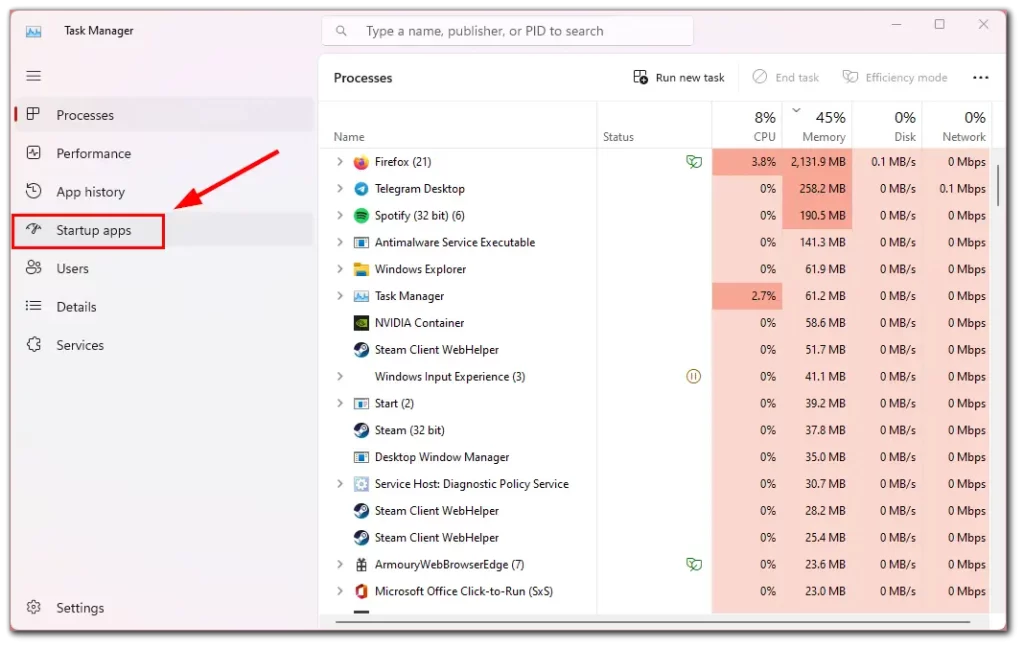
- Etsi ja valitse Steam.
- Napsauta ylhäällä olevaa Poista käytöstä -painiketta.
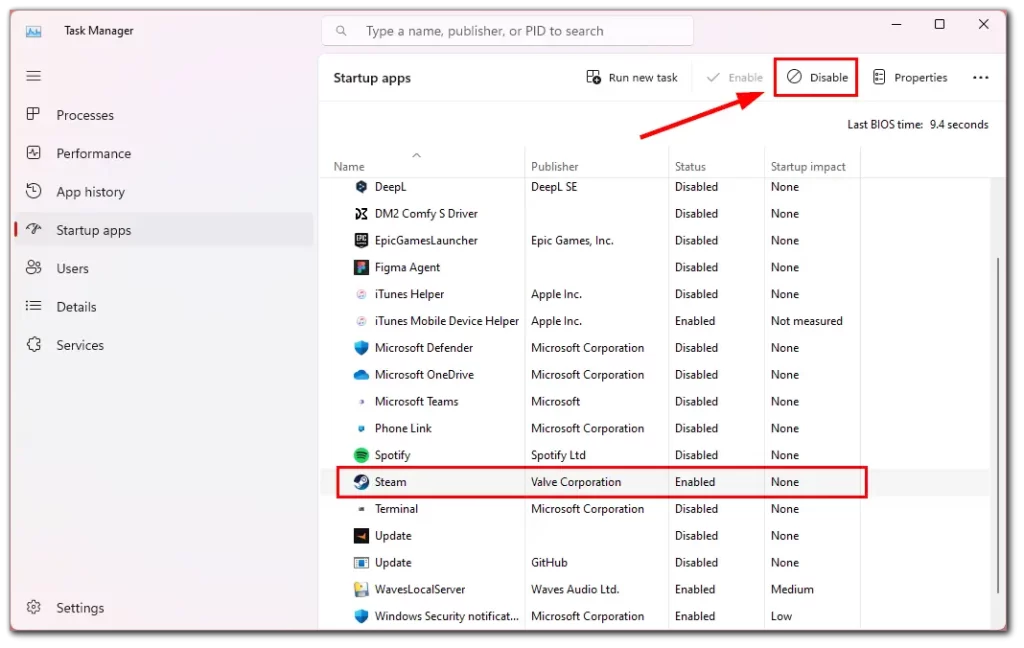
- Vaihtoehtoisesti voit napsauttaa Steamia hiiren kakkospainikkeella ja valita Poista käytöstä.
Näin kerrot Windowsille, ettei se käynnistä Steamia automaattisesti, kun tietokone käynnistyy.
Steamin käynnistyksen poistaminen käytöstä Macissa
Seuraavassa on ohjeet, joilla voit estää Steamin avautumisen Macin käynnistyksen yhteydessä:
- Napsauta näytön vasemmassa yläkulmassa olevaa Apple-kuvaketta.
- Valitse avattavasta valikosta Järjestelmäasetukset ja siirry kohtaan Yleiset.
- Valitse sen jälkeen Login Items (Kirjautumiskohteet) valikon keskeltä.
- Etsi Steam sovellusluettelosta ja korosta se.
- Napsauta taulukon alaosassa olevaa miinusmerkkiä ”-”.
Tästä lähtien Steamin ei pitäisi enää käynnistyä automaattisesti, kun käynnistät Macin.
Miksi on parempi poistaa tarpeettomat ohjelmat autorunista?
Tarpeettomien ohjelmien poistamisella automaattisesta käynnistyksestä voi olla useita etuja, kuten:
- Nopeampi käynnistys: Kun käynnistät tietokoneen, sen on ladattava kaikki automaattisesti käynnistyvät ohjelmat ja prosessit. Tarpeettomien ohjelmien poistaminen automaattisesta käynnistyksestä voi nopeuttaa käynnistysprosessia vähentämällä ladattavien ohjelmien määrää.
- Parannettu järjestelmän suorituskykyä: Järjestelmän suorituskyky: Jotkin automaattisesti suoritettavat ohjelmat voivat hidastaa tietokoneen suorituskykyä. Tarpeettomien ohjelmien poistaminen automaattisesta käynnistyksestä vapauttaa järjestelmäresursseja ja parantaa tietokoneen yleistä suorituskykyä.
- Lisääntynyt turvallisuus: Joitakin automaattisesti suoritettavia ohjelmia voi olla turvallisuusriski, jos niitä ei päivitetä säännöllisesti. Poistamalla tarpeettomat ohjelmat automaattisesta käynnistyksestä voit vähentää haittaohjelmien tai muiden tietoturvauhkien riskiä.
- Työpöytä vähemmän sekaisin: Työpöytäsi voi olla liian täynnä automaattisesti suoritettavia ohjelmia, mikä vaikeuttaa tarvittavien ohjelmien löytämistä. Poistamalla tarpeettomat ohjelmat autorunista voit yksinkertaistaa työpöytäsi ja tehdä siitä helpommin navigoitavan.
Kaiken kaikkiaan tarpeettomien ohjelmien poistaminen autorunista voi parantaa tietokoneen suorituskykyä, lisätä turvallisuutta ja helpottaa sen käyttöä.










